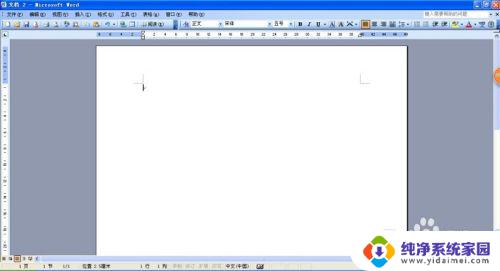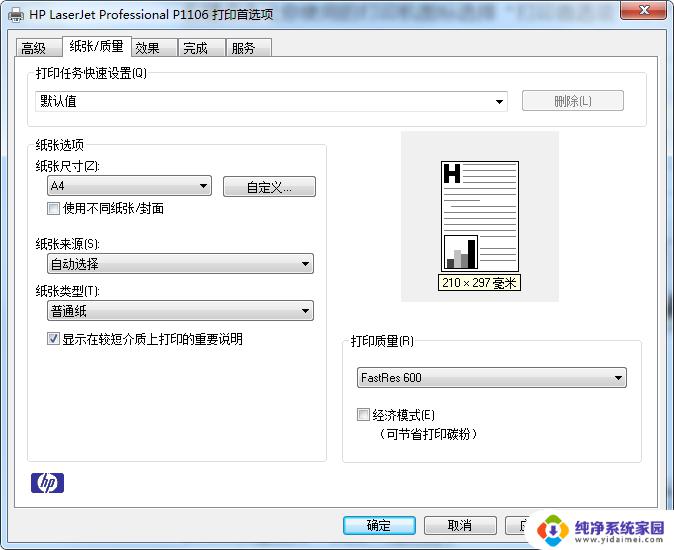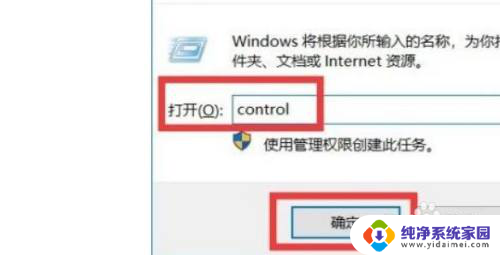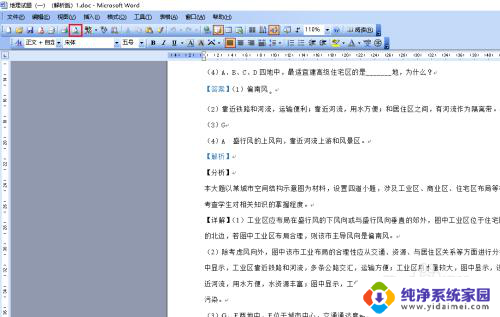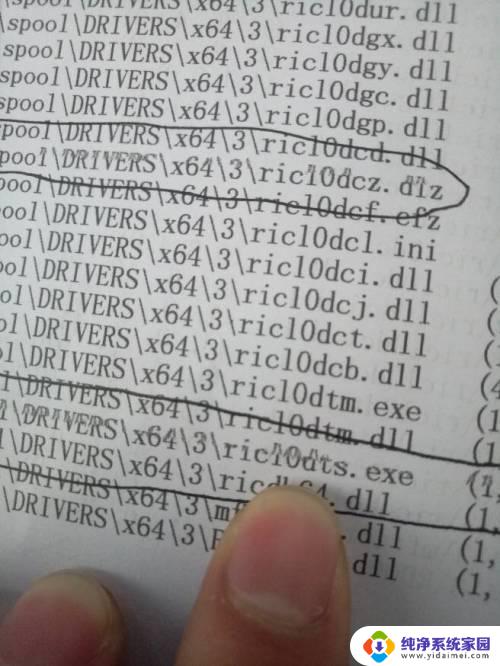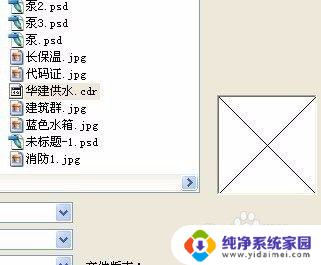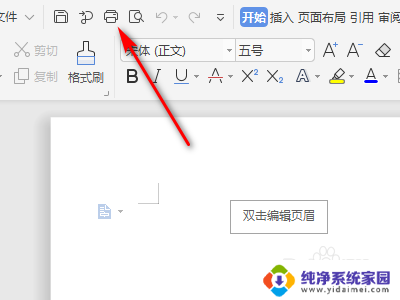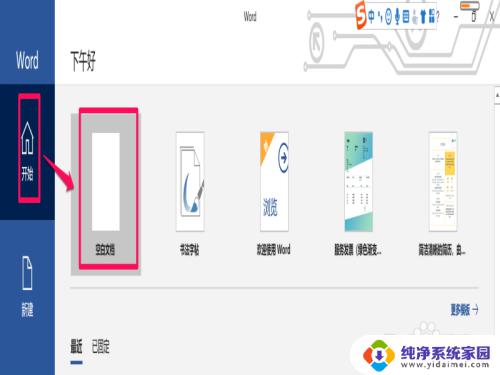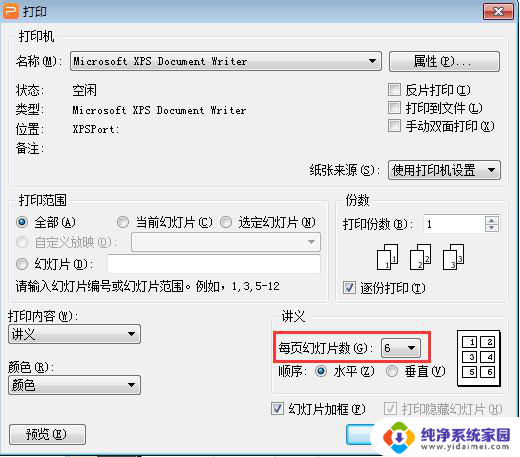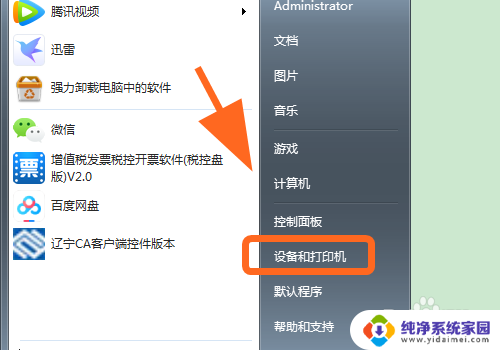打印机字体太大打印出来空白 HP惠普打印机打印超大号字体文档页面空白怎么解决
打印机字体太大打印出来空白,当我们在使用打印机打印文档时,有时会遇到打印出来的字体过大,导致打印出的页面出现大片的空白,特别是在使用HP惠普打印机时,这个问题可能会更加显著。我们应该如何解决这个问题呢?在本文中我们将探讨一些解决方法,以确保我们能够正常打印出所需要的文档,而不会浪费纸张和墨水。
方法如下:
1.首先在打印超大号字体的文档前,打开打印机属性窗口。我用的是office2016,其他版本或wps打印机设置方法差不多,按快捷键Ctrl+P也可以
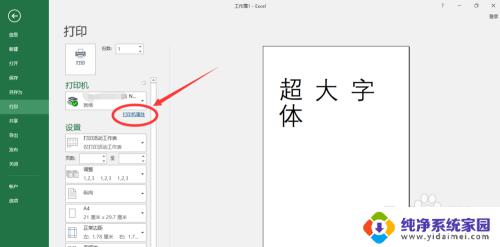
2.弹出打印机属性窗口后,点击【高级】-【将True Type作为位图发送】选择已启用,点确定保存然后就可以打印超大号字体了
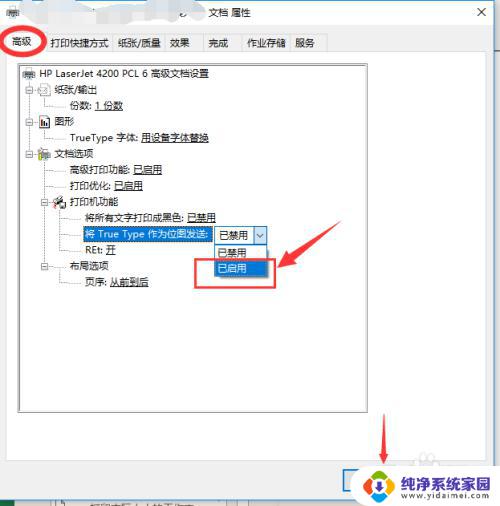
3.当然这只是针对该文档的打印设置,若需要使打印其他文档时打印机属性设置也是一样。那就需要去电脑里的打印机驱动中更改了,打开【控制面板】-选择【设备和打印机】或【查看设备和打印机】
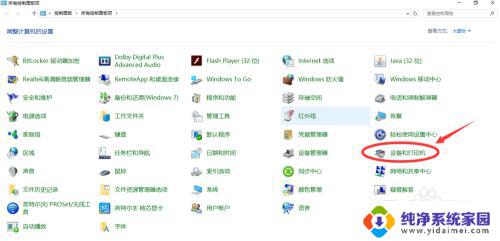
4.选择你的打印机驱动名点右键【打印机属性】
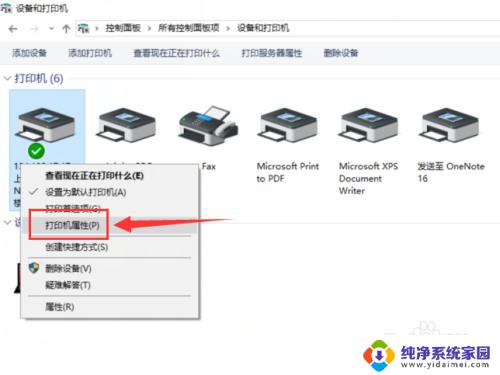
5.在驱动打印机属性的常规页面点【首选项】,接下来的设置就跟步骤2一样了
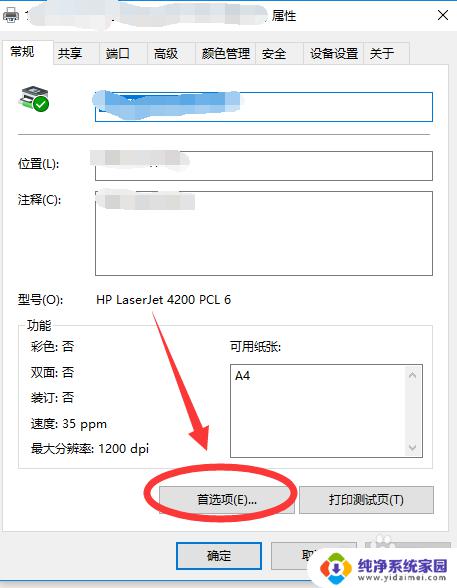
6.如果是win10系统还有一种方法可以设置,即打开设置界面(快捷键win+I或右下角通知栏下点所有设置),选择【设备】
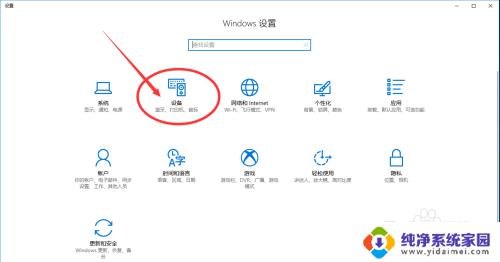
7.选择打印机驱动点【管理】
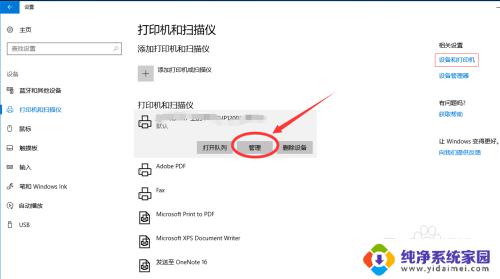
8.如下图选择下面的打印机属性,再点击【首选项】,这里也可以设置默认打印机,接下来的设置就跟步骤2一样了
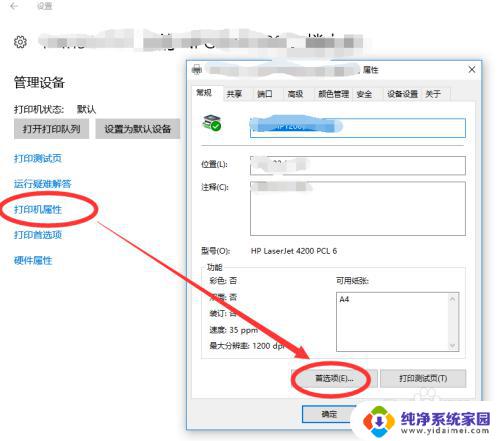
以上是打印机字体过大打印出空白纸的全部内容,如果您有任何疑问,请参考小编的步骤进行操作,我们希望这些步骤能够对您有所帮助。